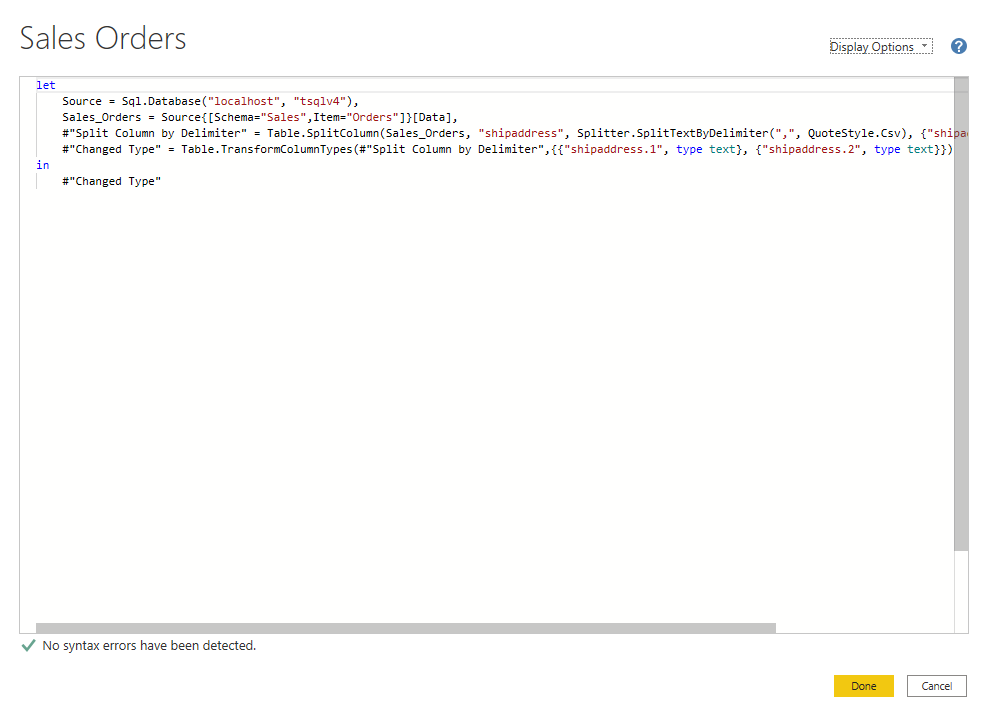استخدام محرر متقدم لتعديل التعليمات البرمجية M
في كل مرة تقوم فيها بتشكيل البيانات في Power Query، تقوم بإنشاء خطوة في عملية «Power Query» يمكن إعادة ترتيب هذه الخطوات وحذفها وتعديلها حيث يكون ذلك منطقياً. من المحتمل أن يتم إنشاء كل خطوة تنظيف قمت بها باستخدام الواجهة الرسومية، ولكن Power Query يستخدم لغة M خلف الكواليس. تتوفر الخطوات المدمجة للقراءة باستخدام Query Advanced Editor. لغة M دائمًا متوفرة للقراءة والتعديل مباشرة.ليس مطلوباً استخدام كود M للاستفادة من Power Query. سوف تحتاج نادرًا إلى كتابة رمز M، ولكن لا يزال يمكن أن يثبت مفيدة. لأن كل خطوة في Power Query مكتوبة في التعليمات البرمجية M، حتى إذا كان واجهة المستخدم قد أنشأتها لك، يمكنك استخدام هذه الخطوات لتعلم التعليمات البرمجية M وتخصيصها لتناسب احتياجاتك.
بعد إنشاء خطوات لتنظيف البيانات، حدد شريط View في Power Query ثم حدد Advanced Editor.
يجب أن تظهر الشاشة التالية.
ستحاذى كل خطوة من خطوات Power Query تقريبًا مع سطر أو سطرين من التعليمات البرمجية M. ليس من الضروري أن تكون خبيرًا في لغة M لتتمكن من قراءته. يمكنك حتى تجربة مع تغييره. على سبيل المثال، إذا احتجت إلى تغيير اسم قاعدة البيانات، يمكنك القيام بذلك بشكل صحيح في التعليمات البرمجية ثم حدد Done.
قد تلاحظ أن لغة M لتعليمات البرمجية مكتوبة من أعلى إلى أسفل. يمكن أن تشير الخطوات اللاحقة في العملية إلى الخطوات السابقة بواسطة اسم المتغير إلى يسار علامة المساواة. كن حذرًا حول إعادة ترتيب هذه الخطوات لأنه قد دمر تبعيات العبارة. الكتابة إلى خطوة صيغة استعلام باستخدام العبارة in . بشكل عام، يتم استخدام خطوة الاستعلام الأخير كنتيجة في مجموعة البيانات النهائية.